Kom igång med KI RIMS
På den här sidan hittar du instruktioner som hjälper dig att komma igång med KI RIMS på bästa sätt. Du hittar instruktioner kring hur du loggar in, justerar sökinställningar, navigerar i systemet och annan matnyttig information.
Som administrativt anställd kommer du förmodligen inte göra så mycket mer i KI RIMS än att lägga till en kort beskrivning av dig själv och lägga till/ändra profilfoto. Denna information visas på din profilsida på ki.se. Om du vill kan du också manuellt lägga till publikationer och/eller tidigare utbildningar eller anställningar relevanta för ditt arbete på KI.
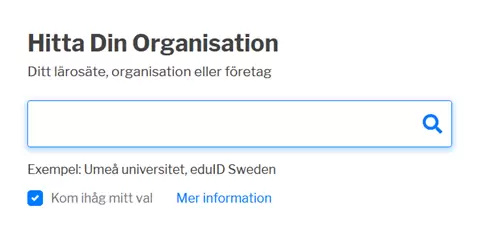
Logga in
Första gången du loggar in i KI RIMS kommer du behöva söka efter Karolinska Institutet i rutan för att välja organisation.
Kontrollera att rutan vid Kom ihåg mitt val är ibockad så behöver du inte upprepa detta steg när du loggar in i fortsättningen. Logga in med uppgifterna till ditt KI-konto.
Startsidan i KI RIMS
När du loggat in hamnar du på din startsida i KI RIMS. Här kan du:
- se meddelanden om uppgifter som kräver din uppmärksamhet och åtgärd under My actions. Du kan också hitta viktiga notifikationer under klocksymbolen i längst ner till vänster.
- se och redigera din beskrivning av dig själv under Edit my profile. Här finns också en direktlänk till din profilsida på ki.se
- få en översikt av dina profildata i rutorna för Publication, Grants och Professional activites. Du kan också lägga till nya publikationer, forskningsbidrag och yrkesmeriter genom att klicka på +add new.
Överst i menyn till vänster finns tre ikoner. Huset (Home) leder dig tillbaka till startsidan. De andra ikonerna är rubriker som fälls ut med mer innehåll när du håller muspekare över dem. Du kan även klicka på KI-loggan för att fälla ut rubrikerna.
- Profile & work innehåller bland annat rubriken My Profile som leder till din profilsida som andra ser den inne i KI RIMS. Härifrån du också söka efter kollegors profiler i KI RIMS med hjälp av funktionen Find a colleague längst ner till höger. Kom ihåg att du söker med efternamnet först.
- Under Search & reporting hittar du Reporting hub där du kan ta ut olika slags rapporter.
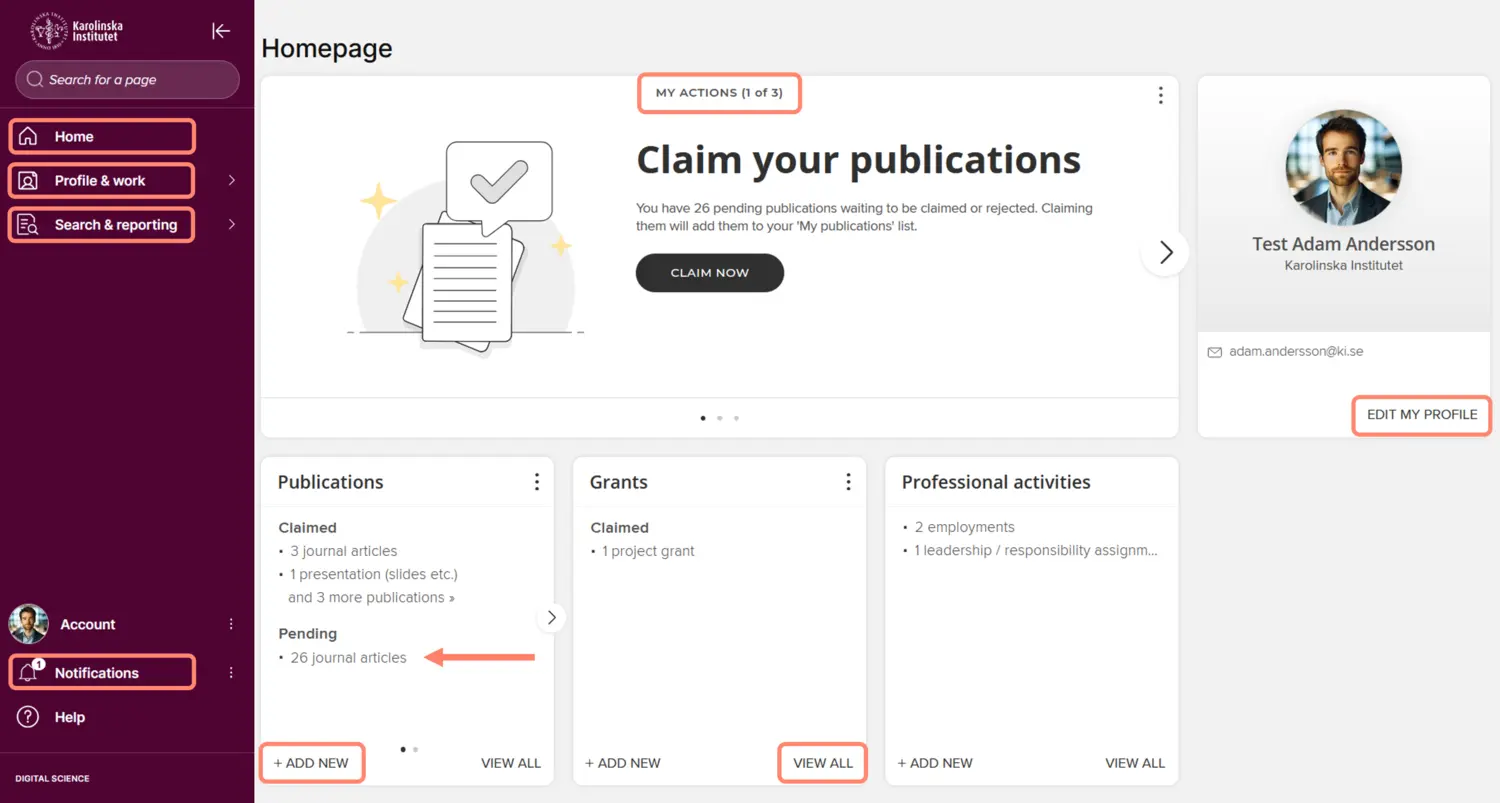
Navigera i KI RIMS
Din KI RIMS-profil består för närvarande av fyra huvudavsnitt – Information om dig (About), dina publikationer (Publications), dina forskningsbidrag (Grants) och dina yrkesmeriter (Professional activities). Till de här delarna i KI RIMS matas en del data automatiskt in från olika källor. Utöver det kan du själv lägga till och redigera objekt/information manuellt. Vad du kan/behöver göra varierar beroende på vilken typ av innehåll det handlar om.
Redigera din information i KI RIMS
Det finns flera sätt att nå och redigera informationen i KI RIMS. Det enklaste sättet är att gå via rutorna på startsidan. Här kan du se all information om och hantera respektive innehållstyp genom att klicka på View all och lägga till nya objekt manuellt genom att klicka på +add new. Eftersom mycket information, framför allt när det gäller publikationer, hämtas automatiskt så kan det vara bra att kika på vad som finns under View all innan du börjar lägga till publikationer. Du når även +add new-funktionen via den runda, svarta plus-ikonen uppe till höger på efter att du klickat på View all.
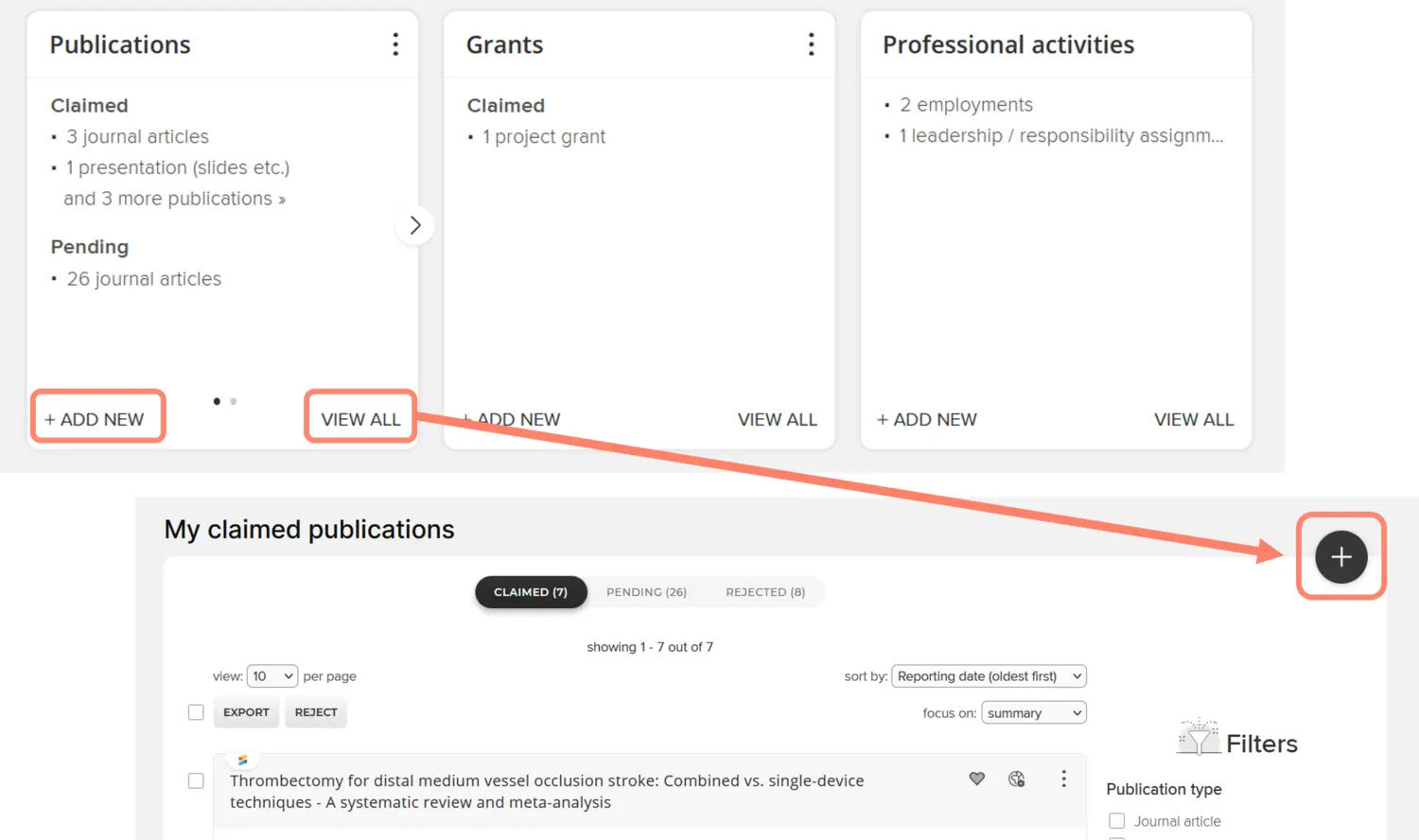
Beskrivningen av dig själv kan du redigera under Edit my profile. Om du växlar till View mode ser du samma bild som andra kan göra om de söker fram dig via Find a colleague. Manage-länkarna under flikarna Publications, Professional activities och Grants leder till samma sidor som View all-länkarna.
Ytterligare ett sätt att nå samma innehåll är via rubriken Profile & work i vänstermenyn. Här hittar du även fler inställningar du kan göra på din profil.
Kontoinställningar i KI RIMS
Under rubriken Profile & work i vänstermenyn finns det ett antal inställningar som du kan göra på ditt konto.
Justera sökinställningar
Genom att söka på namn och identifikatorer i externa datakällor hämtar KI RIMS förslag på publikationer som kan vara dina. Du kan justera inställningarna för vilka förslag som visas. Alternativa namnformer följer inte med från bibliometrisystemet till KI RIMS. För att styra förslag på publikationer kan du behöva lägga till varianter på ditt namn som motsvarar de som finns i dina publikationer. Gå till Profile & work i vänstermenyn och välj Search settings under Tools & settings.
Under Name variants kan du lägga till olika namnformer enligt formatet Efternamn, Förnamn/Förnamnsinitial (exempelvis Bertilsson, Bertil eller Bertilsson, B.). Du kan under Addresses lägga till namnet på andra organisationer där du publicerat dig. Använd bara det mest betydelsebärande ordet, exempelvis “Uppsala” och inte “Uppsala universitet”. Avsluta genom att klicka Save längst ned på sidan.
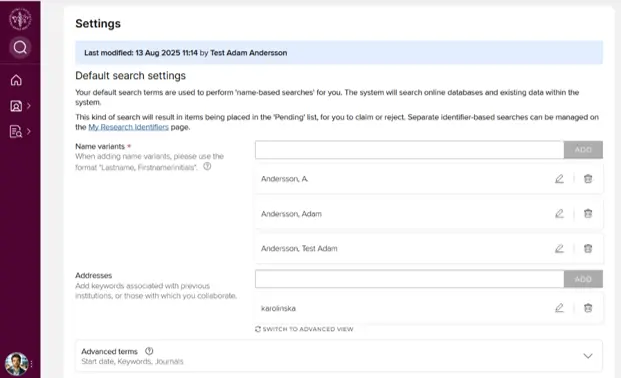
TIPS: Lämna fälten under Additional search terms tomma för att undvika att sökningen blir alltför begränsad.
Bekräfta forskar-ID
Forskar-ID gör det lättare för KI RIMS att hitta publikationer du är författare till. KI RIMS kommer att föreslå forskar-ID:n från ORCID, Dimensions, ResearcherID, arXiv, figshare, Scopus och SSRN baserat på de namnformer du har lagt till.
Välj Profile & work i vänstermenyn och klicka på My research identifiers under Personal profile & identifiers.
Du ser nu en lista med förslag på forskar-ID:n som kan tillhöra dig. Om du inte vet på rak arm om ett ID tillhör dig, kan du klicka på raden under ID-numret, där det i exemplet nedan står "Seen in 11 pending, O claimed, 0 rejected an 0 other publications". Då får du upp en lista över de publikationer eller forskningsbidrag som är kopplade till ID:t som därigenom bedöma om det är ett lämpligt ID för dig att bekräfta.
Klicka Yes om ID:t tillhör dig, välj annars No om det inte är ditt ID. Välj Ignore om du vill att KI RIMS ignorerar förslag baserat på ID:t även om det är ditt.
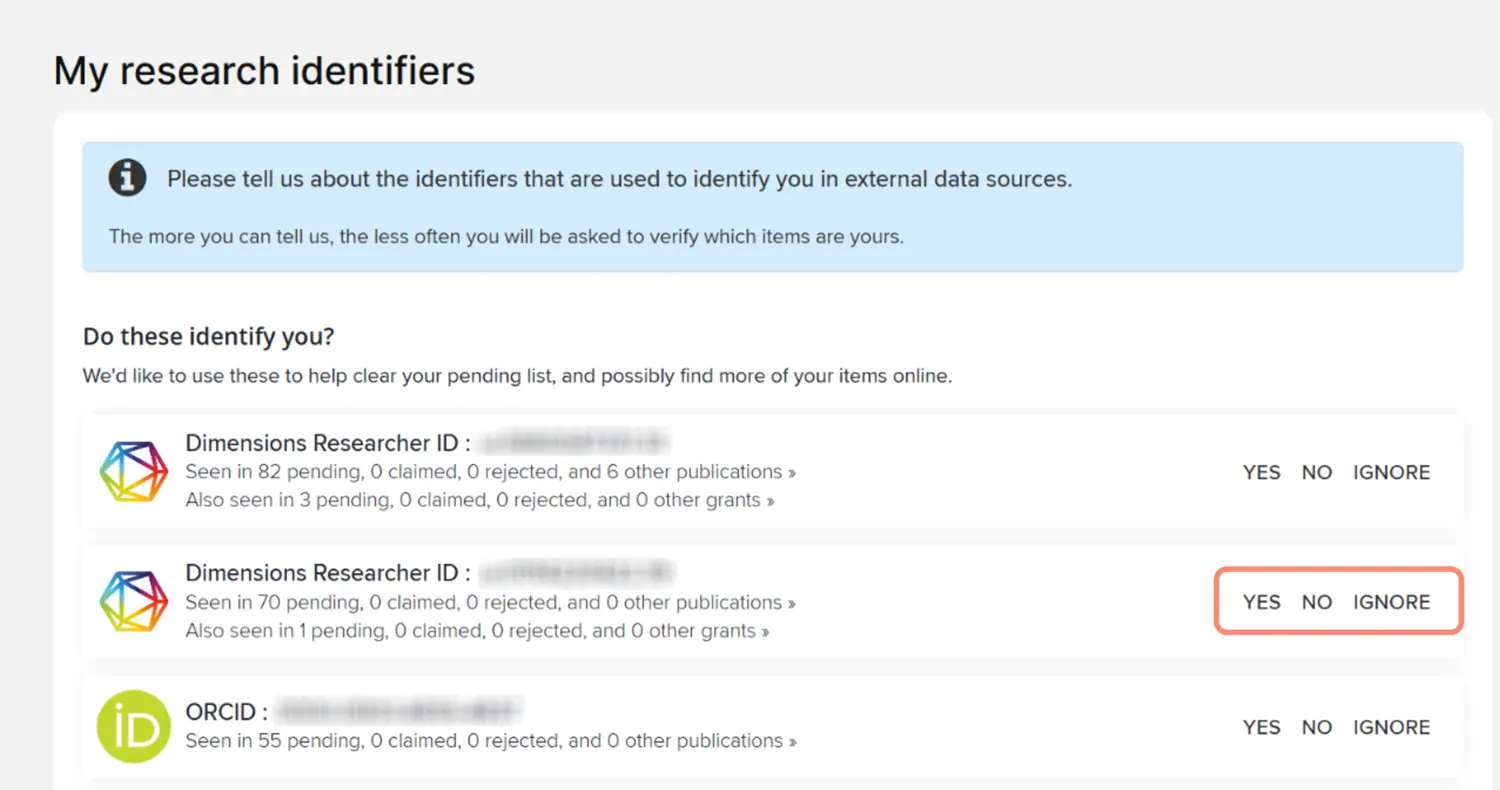
När du väljer Yes öppnas ett nytt fönster där du väljer att KI RIMS automatiskt ska bekräfta eller föreslå publikationer som är kopplade till ID:t. Välj Auto suggest associated items så att publikationer hamnar i din pending list för dig att granska. Avsluta genom att klicka Confirm och Ok.
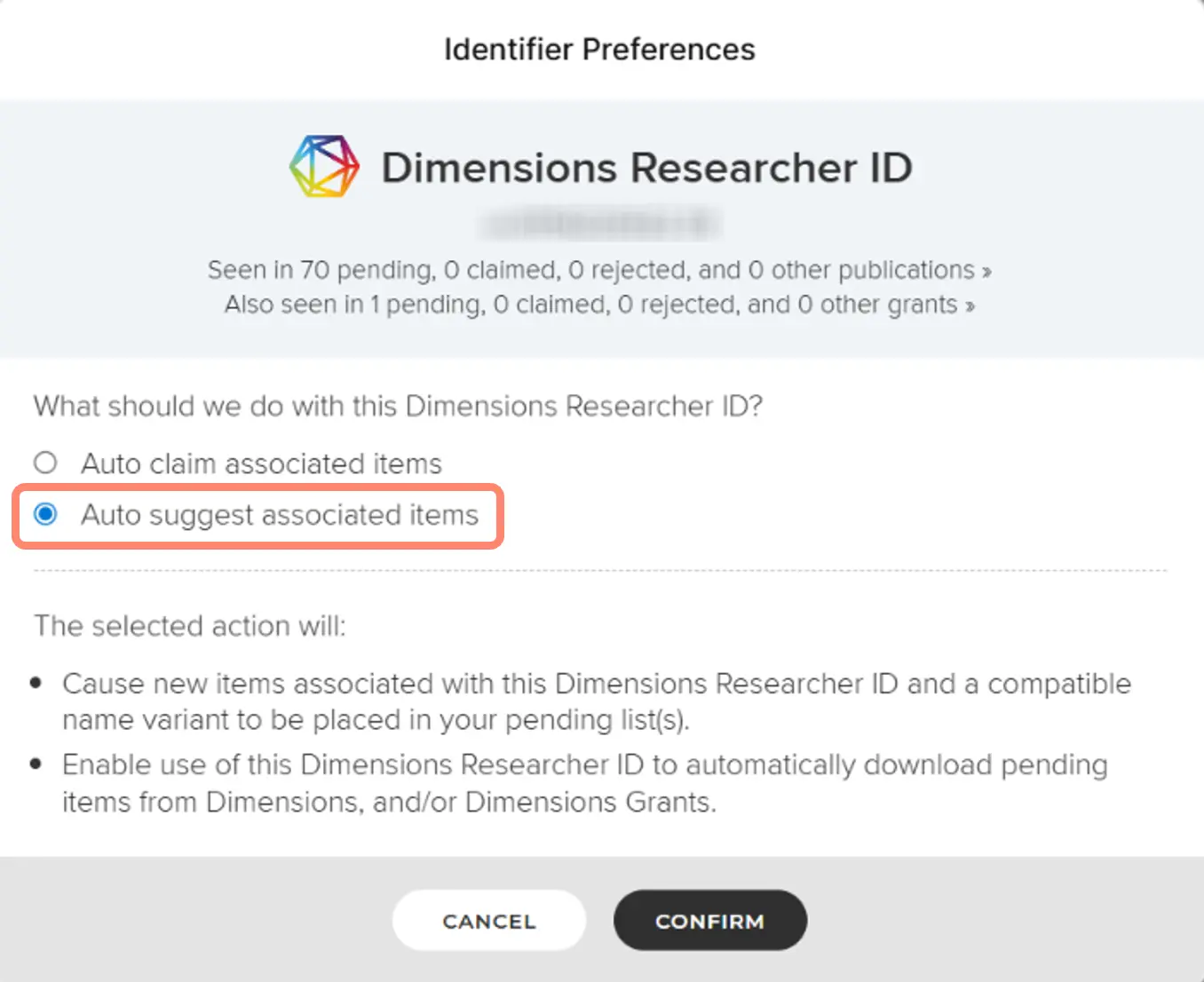
Om KI RIMS inte hittar alla dina forskar-ID:n kan du lägga till fler under Add external profiles. Du kan även lägga till e-postadresser du publicerat under tidigare under Add email addresses.
ORCID
När du har ett ORCID ID bland dina bekräftade External profiles på My research identifiers-sidan blir det också synligt på din profilsida på ki.se. Vill du inte att ditt ORCID ID ska synas där får du gå in under Manage och välja Remove this ORCID account and ignore this ORCID. Du har nu även möjlighet att skapa en koppling till ditt ORCID-konto där du kan välja att skicka informationen om din publicering och din KI-affiliering från KI RIMS till din ORCID-profilsida. Tidigare fanns en liknande funktion i bibliometrisystemet, men den togs bort i samband med att KI RIMS infördes.
För att koppla ditt ORCID ID till KI RIMS går du till ORCID settings under Profile & work > Personal profile & identifiers i menyn. Klicka på knappen Connect your ORCID ID, logga in och välj Authorize access.
När du ger KI RIMS tillåtelse att läsa data från och skicka data till ORCID öppnas en längre meny där du kan göra avgränsningar för vilka publikationer som ska skickas. Gör du inget annat val skickar KI RIMS bara de publikationer som är publicerade/publicerade online där din relation till publikationen är Public. Där finns även en synkroniseringsknapp och möjligheten att skicka din KI-affiliering till ORCID. Där kan du även återkalla kopplingen och ta bort informationen från din ORCID-profilsida som skickats från KI RIMS.
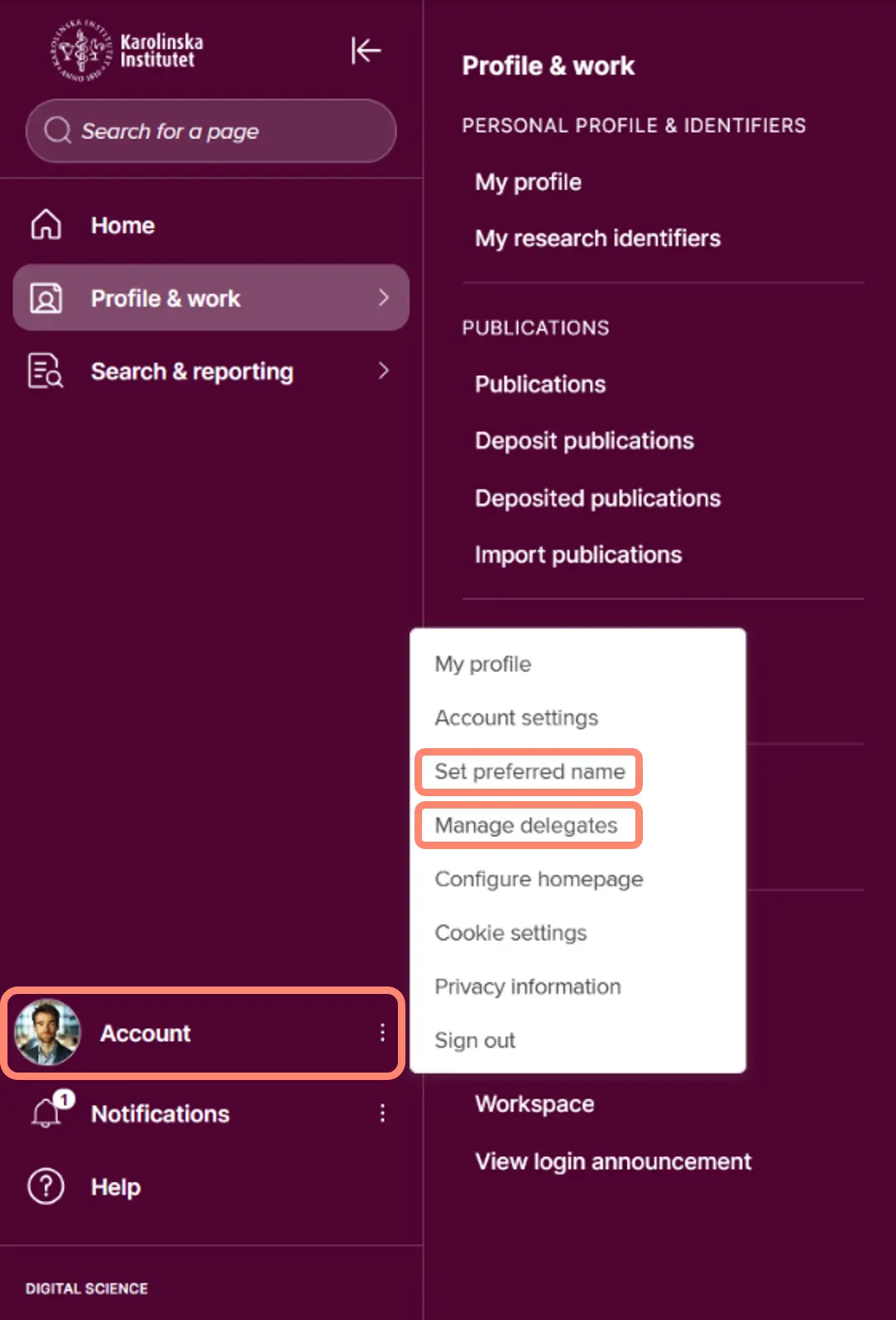
Ändra visningsnamn
Om du klickar på din profilbild/rubriken Account i vänstermenyn hittar du rubriken Set preferred name. Här kan du redigera ditt namn som visas i KI RIMS och på ki.se, om du till exempel vill ta bort/lägga till mellannamn. Om du inte gör något så är det ditt för- och efternamn som finns registrerat i IDAC som visas. Har du bytt namn eller om ditt namn blivit felstavat i IDAC är det bättre att du kontaktar din IDAC administratör för korrigering.
Delegera åtkomst
Du kan välja att låta en eller flera personer få åtkomst till att hantera din information i KI RIMS. Dessa personer loggar in med sina uppgifter i KI RIMS och "tar över" ditt konto genom funktionen Impersonate. Kom ihåg att det alltid är du som är ansvarig för att informationen på ditt konto är korrekt och uppdaterad även om du delegerat redigeringsrättigheter till någon annan.
Hantera delegater på ditt konto
För att ge någon redigeringsrättigheter på ditt konto klickar du på din profilbild/rubriken Account i vänstermenyn och väljer Manage delegates.
Sök fram personen på efternamn som du vill ska ha redigeringsrättigheter på ditt konto. Klicka på namnet och bekräfta genom att klicka på Update delegates. Vill du lägga till flera personer upprepar du proceduren. Vill du ta bort någon från din lista på delegater så klickar du på soptunneikonen vid namnet och bekräftar med Update delegates.
Synlighet för informationen i KI RIMS
Målet är att KI RIMS ska innehålla adekvat, aktuell och korrekt information om KI:s pågående och avslutade forskning och forskare. Och informationen ska vara lättillgänglig för både externa och interna användare, antingen via systemet eller ki.se. Utgångspunkten för den information som finns i KI RIMS är därför att den ska vara så öppen som möjligt men så stängd som det krävs, vilket också är i linje med FAIR-principerna.
I princip all din profilinformation i KI RIMS och dina objekt (publikationer, forskningsbidrag och yrkesmeriter) kan ses av andra KI-medarbetare via funktionen Find a colleague inne i KI RIMS.
Du har större möjlighet att styra vilken av din information som visas på din profilsida på ki.se genom att växla mellan synlighetsnivåerna Public och Internal.
Mer information finns på sidan Synlighetsnivåer på din information i KI RIMS.
Tänk på att det är du personligen som är ansvarig för att och informationen om dig och din forskning som syns i KI RIMS och på ki.se är korrekt och uppdaterad.
